
こんにちは!器械いじりや最新テクノロジーが大好きなkensirouです。
ワードプレスでブログを作成するのに欠かすことができないのが沢山のプラグイン。
ワードプレスで使用するプラグインはプログラムのアップデートがつきものだけど、アップデートすると時々不具合が起こることがあります。
アップデートしたらブログ記事の表示が崩れてしまったり、キャッシュ系プラグインだと最悪の場合はエラーが起こり記事が表示されなくなってしまうことも…。
利用している方が多い【All In One SEO Pack】なんかもアップデート後に表示がおかしくなってしまうことがあるからアップデートするのが怖いことがあります。
そんな時は当該プラグインを停止すれば記事を元に戻すことはできるけど、できればせっかくのプラグインを停止するのは避けたいところ。
となると一旦アップデート前のバージョンに戻して不具合が解消された新バージョンを待つのが得策。
そこで紹介したいのが【WP Rollback】というプラグイン。
【WP Rollback】をインストールしておけばアップデートで不具合が起こったプラグインを簡単な手順でロールバックすることが可能になります。
ということで今回はWPのプラグインを簡単にロールバックできるプラグイン、【WP Rollback】の導入方法と使い方について紹介します。
【WP Rollback】の導入方法と使い方
1.【WP Rollback】の導入方法
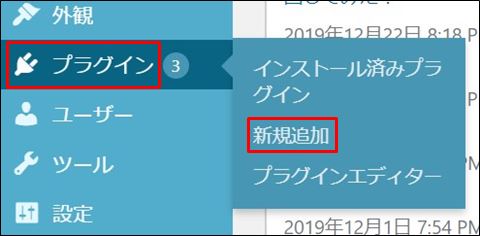
ワードプレスのダッシュボードで「プラグイン」→「新規追加」と進む。
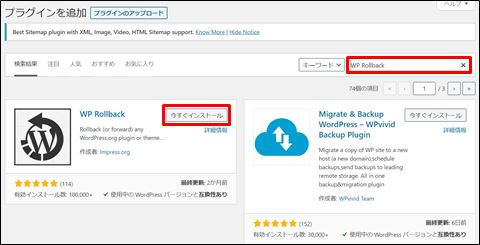
右上の検索窓に「WP Rollback」と入力。【WP Rollback】が表示されたら「今すぐインストール」をクリック。
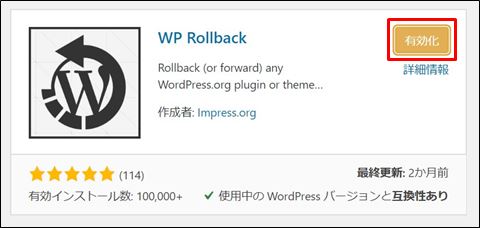
インストールできたら「有効化」をクリック。導入はこれで完了。
スポンサーリンク
2.【WP Rollback】の使い方
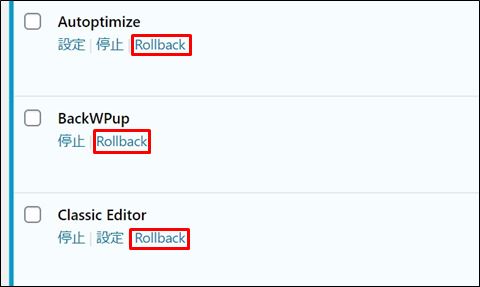
【WP Rollback】では設定は全く必要ありません。有効化すると各インストール済みプラグインに「Rollback」の項目が追加されるのでこれをクリック。
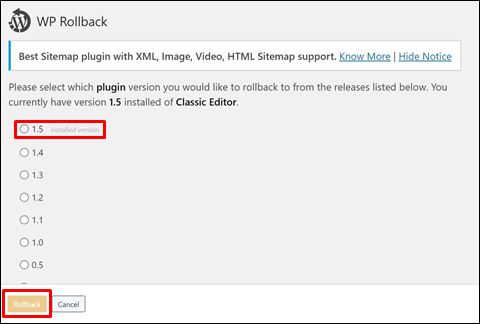
ロールバック可能なバージョンが選択できる画面へと移行し、現在インストールしているバージョンの横には「
ただし、自分でファイルをアップロードしてインストールしたプラグインとかで【WP Rollback】が対応していないプラグインも一部存在します。
その場合はプラグイン作成者のHPで旧バージョンを公開している場合があるので自分でファイルをアップロードしてロールバックしなくてはなりません。
まとめ
プログラムというものは何にしても、アップデートした時に不具合がおこる可能性があるから正直勇気がいります。
だから僕はテスト用のブログを別に作っておいてアップデートを試して問題無ければ本ブログのプラグインをアップデートするようにしていました。
でもめんどくさいので最近は【WP Rollback】が大活躍!
【WP Rollback】を使いだしてからは各プラグインの更新が怖くなくなりました、おすすめです!
最後までお付き合いいただき、ありがとうございました。

